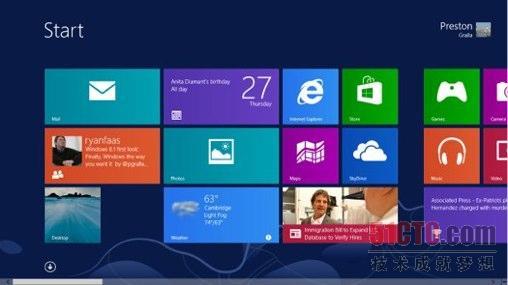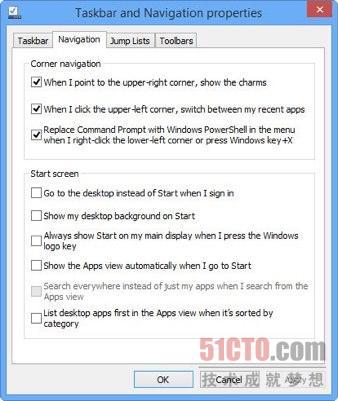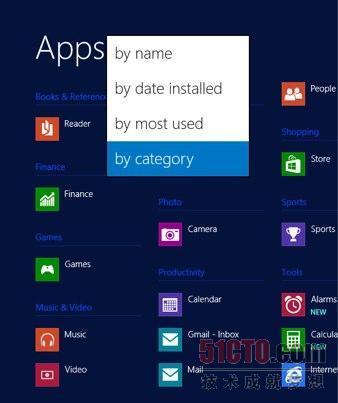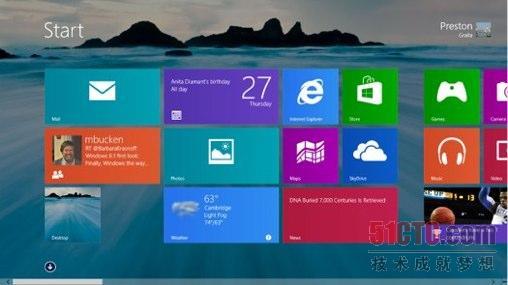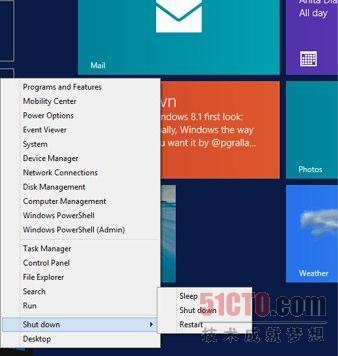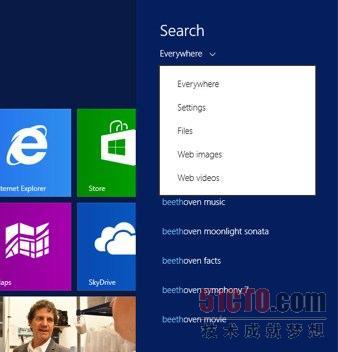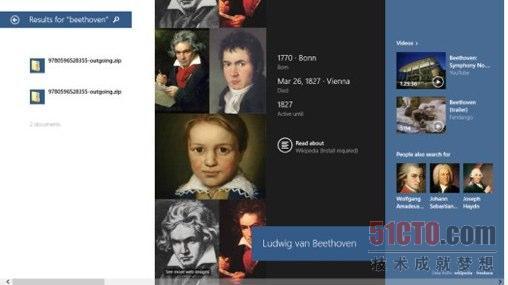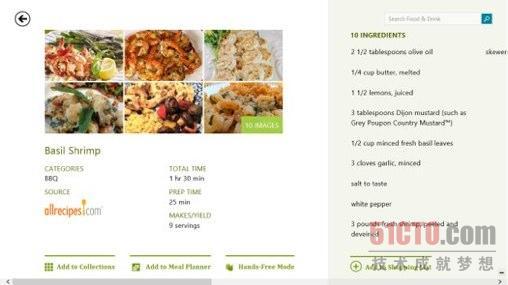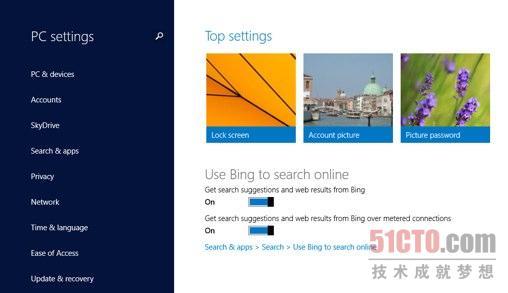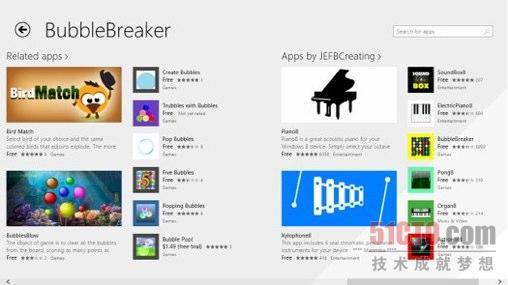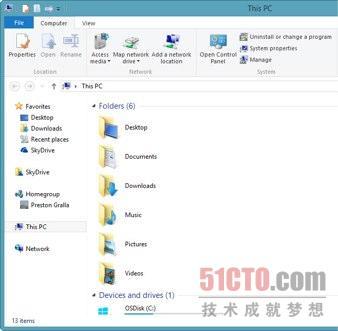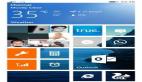Windows 8.1 深度評測:微軟撥亂反正的開始
譯文【2013年7月4日 51CTO外電頭條】在剛剛發布的 Windows 8.1 預覽版當中,微軟公司確實花了很大力氣希望扭轉 Windows 8 中所出現的大量界面問題與不合理狀況;微軟同時清理了操作系統中尚不完善之處并帶來一些出色的新功能與新應用。
Windows 8.1仍然是一款雙界面操作系統--注重觸控操作的"Modern"界面(原先被稱為Metro界面)以及桌面模式--但新版本在二者之間的集成性與過渡效果方面做得更好。雖然此次小升級無法徹底解決Windows 8遺留下來的所有問題,但系統整體的易用性確實得到很大提高。
乍一看去,Windows 8.1的外觀與Windows 8非常相似。
開始屏幕與桌面模式
開始屏幕與桌面模式是Windows 8系統受到指責最多的兩套方案。在Windows 8中,我們開機后系統必須先進入注重觸控操作的開始屏幕。由于其設計理念更符合Modern風格的應用,因此很多用戶寧愿在登錄后繞過該界面而直接轉向桌面模式。微軟在Windows 8中逆民意而行、不提供桌面模式直接登錄選項的做法惹惱了很多人,也包括我自己在內。
最終,Windows 8.1解決了這個難題。大家現在可以避開開始屏幕、直接在登錄后使用桌面模式。不過奇怪的是,要實現這一點,我們需要在桌面模式下進行調整而非在開始屏幕中,這樣的設定讓人有點摸不著頭腦。
"導航"選項卡允許用戶在登錄后直接使用桌面模式。
進入桌面模式,右鍵點擊任務欄。接下來選擇"屬性",在彈出的屏幕中點擊或輕觸"導航"選項--這是Windows 8.1中的新增選項。如上圖所示,窗口分為核心導航與開始屏幕兩部分,我們可以通過自定義消除開始屏幕帶來的種種不便。
找到"登錄后直接進入桌面模式以代替開始屏幕"設定,勾選左側的復選框。完成之后,我們每次登錄Windows系統都會直接進入桌面模式。整個過程簡單而直觀,喜歡使用桌面模式的用戶肯定會對微軟的調整大加贊賞--也包括我自己在內。
除了新增的"導航"選項卡之外,其它多項新特性也讓開始屏幕從雞肋逐步變成更為實用的工具。如果大家不喜歡開始屏幕中的磁貼界面,而希望將其作為應用程序啟動機制使用,那么系統設置也能滿足我們的愿望。首先勾選"在我進入開始屏幕后自動顯示應用程序列表"左側的復選框,這樣每次進入開始屏幕,界面中都將顯示應用程序查看視圖--這份列表中包含系統中已經安裝的所有Modern及桌面應用。點擊對應應用即可完成啟動。我發現這種緊湊的顯示方式比開始屏幕中松散的標準尺寸磁貼實用得多。
應用程序視圖是一份包含有系統中全部Modern及桌面應用的列表。
如果大家偏向于使用桌面應用而非Modern應用,請務必點選"在應用程序視圖分類中優先顯示桌面應用"項目。通過這種方式,我們的桌面應用會被優先顯示在視圖前端,從而簡化搜尋過程。對我個人來說,這項調整作用顯著,因為我常常會在開始屏幕中使用Office套件。通過設置,Office將始終處于列表前端。
需要注意的是,如果大家仍然保留原始尺寸的開始屏幕布局且不對"導航"選項卡做出任何變更,還是可以通過更簡單的方式進入應用程序視圖。在Windows 8.1開始屏幕下方多了一個向下的箭頭,只需點擊或輕觸該箭頭,應用程序視圖就會被呼出。
微軟公司還采取了一些初步嘗試,希望能讓桌面模式與開始屏幕看起來更相似、更協調且更像一套統一的操作系統界面。"導航"窗口中的設置允許用戶在開始屏幕中使用與桌面模式相同的背景壁紙。
這種設定倒是非常養眼,可惜其作用也就僅此而已了。兩套界面在外觀與工作機制上仍然完全不同。此番調整倒不應被簡單奚落為給小豬抹唇彩;微軟的做法更像是用同樣的衣服把小豬和長頸鹿打扮起來,然后指望用戶能誤將二者視為同胞兄弟。
微軟試圖讓桌面模式與開始屏幕更像是同一套統一化操作系統的組成部分,但實際效果……請大家自行判斷。
兩套界面在外觀與操作方式上仍然是風馬牛不相及。
"導航"選項卡中的"核心導航"部分提供了幾項設定功能,雖然我覺得其實用性有待商榷,但至少能看出微軟確實希望做出努力。大家可以通過設置讓鼠標懸停于屏幕右上方時不再激活Charm欄,也可以取消點擊屏幕左上角在最近使用過的應用間進行切換的功能。
高級用戶菜單可通過同時按下Win鍵+X鍵組合或者右擊屏幕左下角來呼出,但另一項新設置給該菜單帶來少許變化。Windows 8.1利用Windows PowerShell命令行自動化工具取代了原先的命令提示符,且這項設置在系統中默認開戶。#p#
開始按鈕與關機
接下來的重點問題是,Windows 8.1中開始按鈕是否回歸?這個嘛,既可以說有也可以說沒有。
如果大家將鼠標懸停在開始屏幕或者Modern應用的左下方,開始按鈕就會出現。當然,在桌面模式下該按鈕一直顯示在任務欄之上(也就不用懸停呼出了)。
但把這個小東西稱為"開始按鈕"實在有點抬舉它了,因為它的功能根本無法與Windows前續版本中的開始按鈕相媲美。遙想當年,我們可以輕輕一點以激活開始菜單,從而瀏覽并啟動應用程序、搜索功能、查找各類Windows位置與服務鏈接等等。但如今,這個新的"開始按鈕"只能算是種任務切換器,幫助用戶在開始屏幕與此前用過的應用之間進行切換。我個人是很少為了這種簡單操作而去使用"開始按鈕"的--因為每次看到它,我都不禁為它的無能與多余而怒發沖冠。
高級用戶菜單允許我們更輕松地關閉或者重啟設備。
不過微軟公司的確恢復了一部分來自早期Windows版本的開始按鈕功能,并在Windows 8.1中使其更易于使用:我指的是關機、重啟及休眠。點開高級用戶菜單、選擇關機選項,并在其中點擊大家需要的對應條目即可。
IE 11
在Windows 8.1中,微軟解決了一個Windows 8中存在的嚴重缺陷:Modern版本的IE 10幾乎無法使用。對于一款無法創建并使用書簽、甚至不允許用戶同時開啟十個以上選項卡的瀏覽器,相信沒人會把它當成自己的首選瀏覽方案。
反正我是從來沒用過Modern版本的IE 10。
在Windows 8.1中,情況有了變化。正如其它所有瀏覽器一樣,IE 11允許我們在單獨標簽中打開任意數量的網站。另外,大家現在可以在收藏夾中保存書簽了--雖然這絲毫不令人激動。書簽功能還支持將收藏內容整理到文件夾當中。
然而收藏功能仍然不夠完美。Modern版本IE中的收藏夾無法顯示桌面版本IE的收藏內容,但桌面IE倒是可以顯示Modern版本的收藏夾內容。相信微軟會很快修正這個問題。
現在用戶還可以并排打開多個選項卡,這樣就能同時查看多個網頁中的內容了。一般來說我們只能并排顯示兩個選項卡,但在新機制的幫助下,大家完全可以在高分辨率顯示器上同時查看四個網頁。
新的IE瀏覽器在內部引擎方面也得到了改進,其中最值得關注的當數WebGL的加入,這是一款JavaScript API、負責渲染交互式3D圖形與2D圖形。WebGL允許網站提供與游戲及多媒體應用相同的交互式體驗,但這一切都在瀏覽器內部完成。在競爭對手方面,谷歌Chrome瀏覽器已經具備這一功能。隨著HTML 5及其相關技術逐步成為標準化方案,IE瀏覽器中的WebGL缺失將成為致命的弱點。好在微軟在Windows 8.1中及時做出了補救。#p#
搜索功能強化
雖然在技術上沒什么難度,但搜索功能的強化還是讓Windows 8那原本孱弱的原始機制迎來升級。過去,我們無法在進行搜索時直接通過當前屏幕查看所有結果。相反,我們需要先選擇對應的分類(例如設定或者應用),然后才能實時看到提示內容。
而在Windows 8.1中,搜索功能已經變得更為通用也更加強大。大家現在能夠直接從網絡(包括圖像與視頻)及本地文件、應用和設定中獲得結果,而且所有內容都會顯示在同一套界面當中。
如果大家愿意,也可以通過篩選機制只顯示與設定、文件、網絡圖像或者網絡視頻相符的搜索結果。
搜索功能如今包含網絡與本地兩類結果。.
另一項新增功能名為"Search Hero",它能夠從當前設備及網絡中搜集圖像、視頻及其它信息并匯總至同一個簡單的瀏覽頁面當中。在這里,我們只需一點即可獲得更多信息。不過需要提醒大家的是,如果搜索對象是藝術家,那么用戶無法在該頁面中直接試聽其音樂作品,而需要通過Xbox Music應用中的小工具來實現播放。我發現這種機制非常實用,它能讓我在無需啟動Xbox Music應用的前提下搜索音樂作品。
Windows搜索功能是如何實現上述效果的?其實我們所點擊的結果頁面從本質上來自Bing搜索結果。
請記住,雖然功能已經相當完善,但仍有很多結果無法顯示在系統內置的搜索機制當中--維基百科條目、照片及視頻無法被全部包含在該頁面中。
Search Hero能從當前設備與網絡中匯總結果,并顯示在一套簡單的讀取頁面當中。
不過新的搜索功能仍稱不上完美,它還有很多小問題。舉例來說,如果我們打開Windows Store,則不能像在開始民間上那樣直接輸入搜索關鍵詞。相反,我們需要呼出Charm欄、點擊其中的搜索選項、然后進行搜索。#p#
新應用與原有應用更新
除了IE之外,微軟還對其它Modern應用做出一系列強化。此番強化包含更新與新應用兩類,憑借此番努力,微軟糾正了Windows 8中的諸多弊端,即Modern應用對新用戶不友好的問題。在Windows 8.1中,Modern應用功能單薄、效果平平、各類稀少以及過分專注觸控的短板得到大幅改善。
Windows 8.1的進步令人欣喜。以照片應用為例,現在用戶不僅可以通過它進行照片瀏覽(保持舊版本功能),而且還融合了多種優秀的編輯工具。其功能可否與Photoshop叫板?答案當然是否定的。不過其基礎功能已經相當完善,囊括了色彩編輯、亮度與對比度調整、特殊效果、裁剪、旋轉以及去除紅眼等等。我已經用它處理過一些比較簡單的編輯工作,例如消除紅眼與照片裁剪,使用過程簡單明了、令人滿意。
照片應用迎來更新,如今包含一些實用的編輯工具。
微軟公司還推出了一些非常討喜的全新應用。就以食品與飲料應用為例,我們可以將手頭的食譜整理成購物清單、膳食計劃或者二者的集合。它允許用戶規劃每周肉食的消耗量,且整個使用過程明確、清爽、易于上手。微軟還在其中用到了Windows 8就已具備的功能:免提模式。如果大家身在廚房、滿手食材,那么只需在屏幕上方虛晃手勢即可完成操作(利用設備中的內置攝像頭),而不必借助鍵盤、鼠標或者物理觸控。
當然,關于新功能的效果我也沒什么發言權。從Windows 8.1預覽版發布以來,我還從沒嘗試過免提模式;不過其他評測人士的報告稱這項功能運作良好。如果結果真如報告所說,那么我不禁要為微軟的成績鼓掌喝彩。滿手面粉時用手肘觸屏實在太過尷尬,免提方案正好解決了這個難題。
食品與飲料應用提供免提模式。
另一款非常實用的應用就是全新閱讀列表,它允許用戶從網絡或本地存儲中挑選內容并加以保存,從而在需要時調出閱讀。
我們需要呼出Charm欄、選擇分享、選擇閱讀列表然后保存頁面。這樣我們可以在之后的任何時間打開閱讀列表應用,并查看已經保存在其中的全部內容。當然,大家也可以搜索列表中的內容并根據需要刪除其中的項目。
雖然這項功能效果不錯,但與Evernote等成熟應用相比在功能性方面仍然相形見絀。閱讀列表只能保存網頁上的全部內容,而Evernote則可根據使用者需求保存重點內容。再有,閱讀列表只提供一套表單,且不允許我們將保存的數據整理到文件夾或者筆記本當中。總而言之,我不太可能用它徹底替代Evernote。
Modern界面中提供更多設置選項
下面要說的是Modern界面最令人不爽的特性:我們可以通過設定屏幕(呼出Charm欄、選擇設定、選擇變更PC設定)更改一部分系統設定,但如果要對設定進行深層修改及變更,則需要訪問桌面模式下的控制奇兵。雖然Windows 8.1未能完全改變這一狀況,但設定屏幕如今提供的選項已經遠多于Windows 8。
為了讓這些選項更易于調整,微軟對設定屏幕進行了重新設計。其中最實用的一項變更在于當我們訪問該界面時,系統會優先顯示用戶調整頻率最高的項目。大家所有變更歷史都會被記錄在案,因此如果各位經常對Bing設定進行調整、那么對應選項將被顯示在Top屏幕當中。
當然,如果大家像我一樣是個愛鼓搗系統的人,那么訪問控制面板仍然是免不了的。像是否在文件管理器中隱藏文件這類選項只能在控制面板中調整,但除此之外大多數變更都可以在新的設定屏幕中完成。
Top設定屏幕中列出變更頻率最高的設定選項。
#p#
其它改動
其它變化還有很多。微軟云存儲服務SkyDrive如今與Windows系統更加緊密地契合在一起。大家可以通過設置讓所有文件都默認保存在SkyDrive當中,也可以通過設置讓所有通過移動設備拍下的照片自動保存于SkyDrive處。
Windows Store也迎來改造,更加賞心悅目的圖形搭配讓用戶更輕松地瀏覽并查看應用程序的外觀與功能。舉例來說,當大家查看某款應用時,只需滾動屏幕或者手指向右側輕掃,即可查看相關應用列表。雖然這項功能在其它平臺上早已不是什么新鮮東西,但這還是第一次登陸Windows Store,值得肯定。
此外,如果大家拖動或者在屏幕上方輕掃,則會看到一份所有軟件商店產品分類的列表。這項功能在別家平臺上也早已出現,所以沒什么稀奇。但最重要的是Windows Store終于獲得了這些新特性,證明微軟公司確實在努力縮小與競爭對手間的差距。
Windows Store現在提供與當前應用相關的所有應用列表。
縱向顯示模式也得到廣泛提升,這一點在新聞應用中尤其明顯。遺憾的是,目前仍有很多應用不支持縱向模式。為什么要關注這點小事?目前這也許不算什么,但當新一代Windows 8與Windows RT迷你平板上市時,縱向模式將成為這些設備的首選使用方案。
文件管理器(在之前的Windows版本中被稱為Windows管理器)也獲得了多項調整。"我的電腦"被更名為"這臺電腦"。還在找我的文檔?別白費力氣了,現在它被拆分為文檔、音樂、圖片等等,外加SkyDrive文件夾。每過幾年微軟都會為推動文件管理簡潔性做出努力,而這次的變更顯然是其最新一番嘗試。
文件管理器下的"我的電腦"視圖被更名為"這臺電腦"。
總結
很多評測者認為Windows 8.1才是微軟應該直接發布的系統版本,而Windows 8根本不應該存在。這種說法并不確切。
誠然,很多新功能--例如直接登錄至桌面模式以及簡化桌面應用訪問方式--早在Windows 8中就應該出現。而且整體而言,新功能大大改善了Windows 8.1的友善性,特別是對那些鐵桿桌面用戶及沒有接觸過觸控機制的使用者來說。
但我要強調的是,Windows 8.1仍然不足以擔當起Windows 7之后新一代操作系統的重任。Windows 8本應是一款統一化操作系統,僅需提供一套界面與操作方式,而不必為了向觸控機制做出妥協而非要同時身兼桌面系統與平板系統兩種角色。這種過分貪多的設計理念使新系統不得不面對兩類截然不同的硬件平臺,最終搞得兩邊不討好。
在Windows 8.1中,盡管兩套機制之間的過渡更加平滑,但我們仍然會強烈意識到這是一套包含著兩種彼此割裂的設計方案的產品,只不過實際表現更易于令人接受。不過我仍然稱其為優秀的升級版本,因為至少所有Windows 8用戶都會樂于接納這樣的更新。他們會發現,Windows 8.1與其前續版本相比確實進步明顯。
大家現在就可以安裝Windows 8.1預覽版,但請記住,一旦安裝完成、我們未來將無法直接安裝Windows 8.1最終版。相反,大家必須重新安裝整套操作系統,也就是說重新安裝全部現有桌面應用。